การนำทางแผนที่ใน iPhone ไม่ทำงาน (ติดอยู่)
ในโพสต์นี้เราจะพูดถึงวิธีแก้ปัญหาที่การนำทางแผนที่และฟีเจอร์ GPS ไม่ทำงานอย่างถูกต้องบน Apple iPhone.

Google Maps เป็นบริการแอปพลิเคชันแผนที่ที่พัฒนาโดย Google ยักษ์ใหญ่ด้านเทคโนโลยี สามารถใช้ได้บนเว็บเบราว์เซอร์และแอปพลิเคชันบน Android ของคุณ มีคุณสมบัติที่สำคัญมากมาย เช่น ภาพถ่ายดาวเทียม ภาพถนน 360° สภาพการจราจรแบบเรียลไทม์ และข้อมูลร้านค้า
Google Maps ได้รับการพัฒนาโดยพี่น้องชาวเดนมาร์กสองคนคือ Lars และ Jens Eilstrup Rasmussen ในบริษัทที่ชื่อว่า 2 Technologies ในเดือนตุลาคม พ.ศ. 2547 Google ได้เข้าซื้อกิจการของบริษัทในเดือนตุลาคม พ.ศ. 2547 Google เริ่มทำงานในการขัดเกลาแอปให้เป็นแอปการทำแผนที่เว็บที่ครบถ้วนในทันที หลังจากนั้น Google ได้เข้าซื้อกิจการ Keyhole ซึ่งเป็นบริษัททำแผนที่ดิจิทัล และ ZipDash บริษัทวิเคราะห์การจราจรแบบเรียลไทม์เพื่อเพิ่มคุณสมบัติ Google Maps ให้ดียิ่งขึ้น
ถึงตอนนี้ Google Maps ได้เพิ่มคุณสมบัติที่สำคัญมากมาย เช่น การรายงานอุบัติเหตุแบบเรียลไทม์, GPS ช่วยเหลือ, ผู้สร้างแผนที่, แผนที่ออฟไลน์, แผนที่โลก 3 มิติ และโหมดไม่ระบุตัวตน
เช่นเดียวกับเครื่องมือส่วนใหญ่ ทั้งในชีวิตจริงและเสมือนจริง Google Maps อาจใช้งานอย่างมีประสิทธิภาพได้ยากเนื่องจากมีคุณสมบัติมากมายในนั้น ให้ฉันแนะนำคุณเกี่ยวกับการใช้งาน Google Maps เบื้องต้น
นี่คือการใช้งาน Google Maps ที่ตั้งใจไว้มากที่สุด โดยเริ่มจากจุด A ไปยังจุด B ในขณะที่ Google Maps ให้คำแนะนำเพิ่มเติมเกี่ยวกับการกำหนดเส้นทางและสภาพการจราจรที่เหมาะสมที่สุดแก่คุณ ให้ฉันแนะนำคุณผ่านสถานการณ์สมมติ:
ลองนึกภาพว่าคุณเป็นนักเขียนที่กำลังมองหาแรงบันดาลใจใหม่ๆ ดังนั้นคุณจึงอยากไปเที่ยวพักผ่อนตามท้องถนน คุณกำลังวางแผนเส้นทางท่องเที่ยวทั่วยุโรปและจะทำเมื่อการระบาดใหญ่สิ้นสุดลง
ขั้นแรก เปิด Google Maps ของคุณ จากนั้นคลิกที่ป้ายเลี้ยวขวา
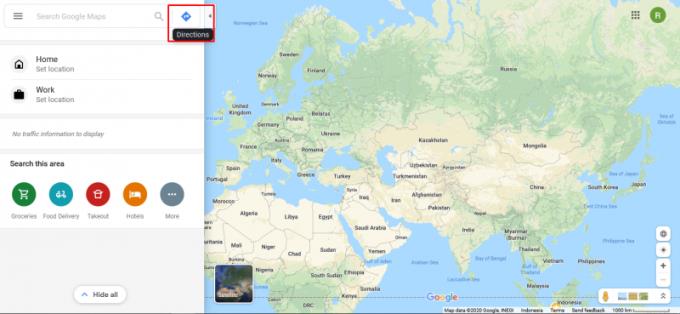
สมมติว่าคุณอยู่ในสตอกโฮล์ม ประเทศสวีเดน และจุดหมายแรกของคุณคือเฮลซิงกิฟินแลนด์ ตอนนี้แทรกสตอกโฮล์มในตำแหน่งจุดเริ่มต้น
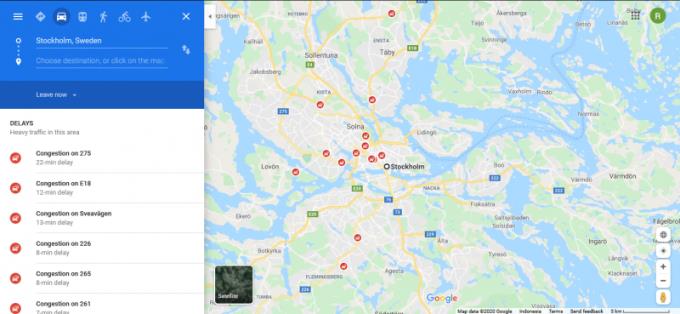
แอปจะซูมแผนที่ไปยังสตอกโฮล์มโดยอัตโนมัติ และรวบรวมข้อมูลพื้นฐานเกี่ยวกับการจราจรบริเวณนั้น
ตอนนี้ถึงเวลาเพิ่มปลายทาง ซึ่งในกรณีของเราคือเฮลซิงกิ ฟินแลนด์ เพียงเพิ่ม “เฮลซิงกิ” บนแถบปลายทางด้านล่างแถบจุดเริ่มต้น
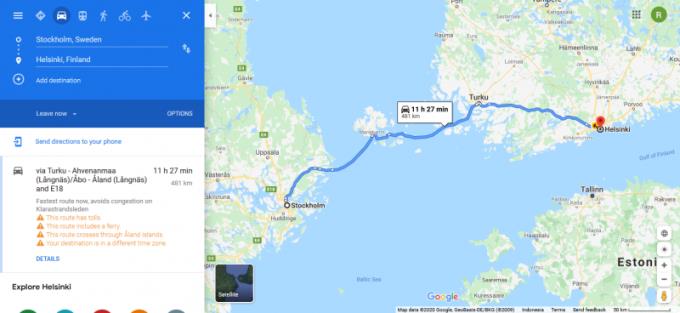
ก่อนที่เราจะดำเนินการต่อ เราต้องตรวจสอบตัวเลือกเส้นทางของเราอีกครั้ง
อันดับแรก ที่แถบด้านขวาบน คุณสามารถเลือกตัวเลือกการเดินทางได้ คุณสามารถเลือกโดยรถไฟ โดยการเดิน หรือโดยเครื่องบิน เนื่องจากเรากำลังจะเดินทางบนถนน แน่นอนว่าเราจะเลือกโดยรถยนต์ (ซึ่งเป็นค่าเริ่มต้น)

ใต้แถบ "ปลายทาง" คุณสามารถเลือกได้ว่าจะออกตอนนี้หรือออกตามเวลาที่กำหนด แอปจะอัปเดตข้อมูลเกี่ยวกับประกาศการจราจรโดยอัตโนมัติตามเวลาที่คุณเลือก
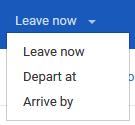
ข้างปุ่ม "ออกตอนนี้" เรามีปุ่ม "ตัวเลือก" วิธีนี้ทำให้คุณสามารถยกเว้นบางอย่างในเส้นทางได้โดยหลีกเลี่ยงบางสิ่ง เช่น ทางหลวงหรือเรือข้ามฟาก มีประโยชน์มากหากคุณมีอาการเมาเรือและต้องการหลีกเลี่ยงการใช้เรือข้ามฟาก!
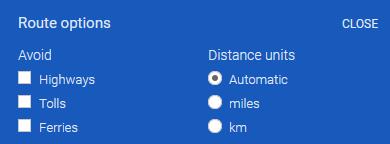
โอเค เราไปถึงเฮลซิงกิแล้ว แล้วไงต่อ? เพิ่มปลายทางอีกแน่นอน! ฟังก์ชันนี้เรียกว่าเส้นทางบอกทิศทางแบบหลายขั้นตอน คุณสามารถเพิ่มปลายทางได้มากกว่าสองแห่ง และ Google Maps จะสร้างเส้นทางตามลำดับของจุดหมาย
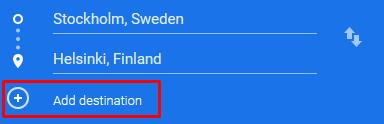
ในการดำเนินการนี้ เพียงคลิก "เพิ่มปลายทาง" จากนั้นป้อน "มอสโก" เพราะเราชอบหิมะและวอดก้า
เส้นทางจะถูกสร้างขึ้นโดยอัตโนมัติโดยใช้ตัวเลือกเดียวกัน
ตอนนี้ มาเพิ่มจุดหมายปลายทางกันดีกว่า
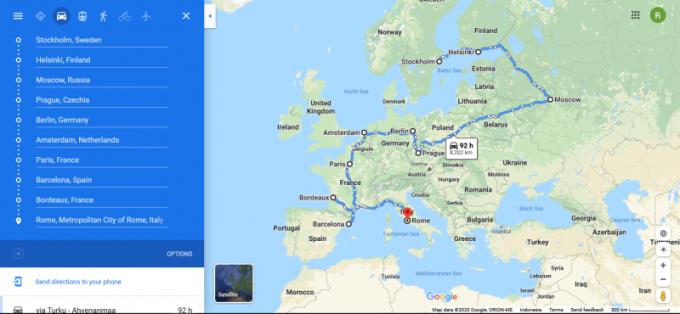
ใช่ วันหยุดของคุณจะน่าจดจำ
คุณยังสามารถจัดลำดับปลายทางใหม่ได้ด้วยการลากไปที่ปุ่มซ้ายสุด
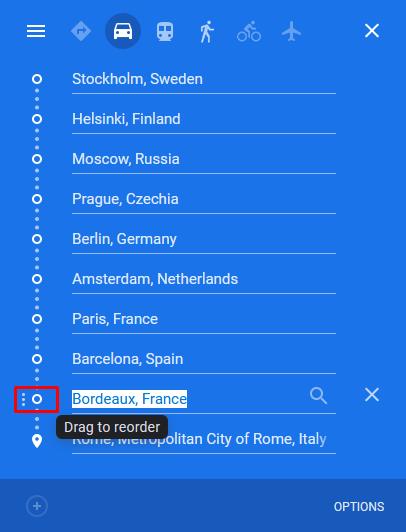
ใช่ที่สวยมากมัน ไปทำให้วันหยุดของคุณเป็นจริงกันเถอะ!
คุณลักษณะที่ดีอีกประการหนึ่งของ Google Maps คือไม่เพียงแค่คุณสามารถค้นหาและค้นหาร้านค้าที่อยู่ใกล้คุณได้เท่านั้น แต่ Google Maps ยังให้ข้อมูลเกี่ยวกับชั่วโมงทำงาน รีวิว รูปภาพของสถานที่ และแม้แต่หมายเลขผู้ติดต่อ
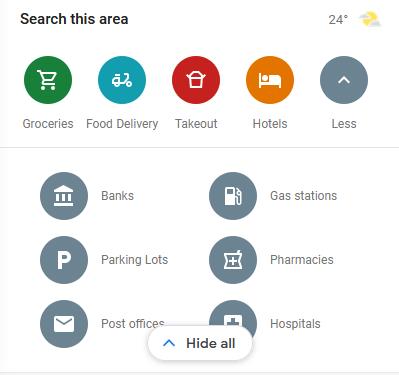
ครั้งต่อไปที่คุณหิว คุณสามารถเปิด google map เพื่อค้นหาร้านอาหาร บางทีคุณอาจจะพบอัญมณีที่ซ่อนอยู่ของร้านอาหารที่คุณสามารถรับประทานอาหารได้ ใครจะรู้?
บางครั้งเมื่อคุณไปเที่ยวที่ไหนสักแห่ง การรับสัญญาณอินเทอร์เน็ตแย่มาก คุณไม่สามารถโหลดแผนที่แม้แต่แผ่นเดียว ชีวิตของคุณจะถูกบันทึกไว้หากคุณใช้คุณสมบัตินี้ ช่วยให้คุณสามารถดาวน์โหลดแผนที่ออฟไลน์บน Android เพื่อให้คุณสามารถเข้าถึงได้ทุกเมื่อโดยไม่ต้องใช้ข้อมูลใด ๆ บน windows คุณต้องดาวน์โหลด Google Earth
ในการทำเช่นนี้ ก่อนอื่น คุณต้องพิมพ์สถานที่ เช่น “สฟาลบาร์”
จากนั้นคุณแตะที่ปุ่ม "ดาวน์โหลด"
แอพจะขอให้คุณครอบคลุมจำนวนแผนที่ที่คุณจะดาวน์โหลด หลังจากเลือกเสร็จแล้ว เพียงแตะ "ดาวน์โหลด" และการดาวน์โหลดจะเริ่มขึ้น
ในโพสต์นี้เราจะพูดถึงวิธีแก้ปัญหาที่การนำทางแผนที่และฟีเจอร์ GPS ไม่ทำงานอย่างถูกต้องบน Apple iPhone.
ดูวิธีที่คุณสามารถเปลี่ยนภาษาของ Google Maps โดยไม่ต้องแตะการตั้งค่าภาษาของอุปกรณ์ ง่ายกว่าที่คุณคิดสำหรับอุปกรณ์ Android ของคุณ
หาก Google Maps ไม่สามารถหมุนอัตโนมัติในขณะที่คุณกำลังนำทาง คู่มือนี้จะนำเสนอวิธีแก้ปัญหาสามวิธีในการแก้ปัญหานี้
Google Maps สามารถแสดงข้อมูลระดับความสูงบนพีซีและมือถือ หากต้องการใช้คุณสมบัตินี้ คุณต้องเปิดใช้งานตัวเลือกภูมิประเทศ
หากแอป Google Maps ไม่สามารถอัปเดตตำแหน่งของคุณในแบบเรียลไทม์ ให้ใช้คู่มือนี้เพื่อเรียนรู้วิธีแก้ไขปัญหาเดิมได้อย่างมีประสิทธิภาพ
ต่อไปนี้คือเคล็ดลับบางประการในการทำให้ Google Maps ทำงานด้วยความเร็วปกติ เคล็ดลับที่เป็นมิตรสำหรับผู้เริ่มต้น
แก้ไขปัญหาการนำทางด้วยเสียงใน Google Maps ที่ไม่ทำงาน ด้วยคู่มือนี้ คุณสามารถเรียนรู้วิธีการแก้ไขเพื่อความสะดวกในการเดินทาง
ดูว่ามันง่ายแค่ไหนที่ Google แผนที่จะแสดงมุมมองดาวเทียมของแผนที่ของคุณ นี่คือวิธีการใช้ Google Maps ในมุมมองดาวเทียมเสมอ
ติดตามวิธีลบป้ายกำกับ Google Maps ที่ไม่เกี่ยวข้องอีกต่อไป และเพิ่มประสบการณ์การใช้งานของคุณ
เรียนรู้วิธีวัดระยะทางได้อย่างรวดเร็วบน Google Maps โดยใช้เครื่องมือต่างๆ ที่มีให้
ในคู่มือนี้ มีรายการขั้นตอนที่ต้องปฏิบัติตามหากคุณต้องการเปลี่ยนการตั้งค่าภาษาของแผนที่ Google แผนที่บนพีซีและมือถือ
หากคุณใช้เส้นทางเดิมบ่อยๆ การบันทึกบน Google Maps จะสะดวกมาก นั่นเป็นเหตุผลที่เราสร้างคู่มือนี้
ดูวิธีค้นหาพิกัดของสถานที่ใดๆ ในโลกใน Google Maps สำหรับ Android, Windows และ iPadOS
หากต้องการค้นหาจุดกึ่งกลางบน Google Maps คุณสามารถวัดระยะทางหรือคำนวณจุดกึ่งกลางโดยใช้พิกัด
คุณสามารถดาวน์โหลดและจัดเก็บแผนที่ของพื้นที่ใน Google Maps เพื่อให้พร้อมใช้งานเสมอเมื่อออฟไลน์หรือในพื้นที่ที่มีการเชื่อมต่อไร้สายไม่แน่นอน
เรียนรู้วิธีบันทึกสถานที่ใน Google Maps สำหรับ Android
ไม่นานมานี้มีคลิปจากรายการ Ellen ที่ขอให้คนรุ่นมิลเลนเนียลขึ้นเวทีและพยายามใช้แผนที่และสมุดโทรศัพท์แบบเดิมๆ NS
Google แผนที่มีคุณลักษณะที่มีประโยชน์ซึ่งช่วยให้คุณติดตามตำแหน่งของใครบางคนโดยใช้หมายเลขโทรศัพท์ของพวกเขาหากพวกเขาแบ่งปันตำแหน่งกับคุณ
เคล็ดลับช่วยให้คุณค้นหาสถานที่และตำแหน่งบน Google Maps และยังคงใช้ประสบการณ์การใช้งานที่คุ้นเคยของแอป Maps สำหรับการนำทาง
คุณเคยติดอยู่ในสถานที่ที่ไม่รู้จักโดยไม่มีอินเทอร์เน็ต และคุณต้องการ Google Maps เพื่อช่วยนำทางไปสู่ความปลอดภัยหรือไม่? โหลดแผนที่ล่วงหน้าเพื่อป้องกันสถานการณ์นี้
หากแอพและโปรแกรมที่ไม่ได้ปักหมุดกลับมาที่แถบงาน คุณสามารถแก้ไขไฟล์ Layout XML และนำบรรทัดกำหนดเองออกไปได้
ลบข้อมูลที่บันทึกจากการเติมข้อมูลอัตโนมัติของ Firefox โดยทำตามขั้นตอนง่าย ๆ และรวดเร็วสำหรับอุปกรณ์ Windows และ Android.
ในบทเรียนนี้ เราจะแสดงวิธีการรีเซ็ตแบบซอฟต์หรือฮาร์ดบน Apple iPod Shuffle.
มีแอปที่ยอดเยี่ยมมากมายบน Google Play ที่คุณไม่สามารถช่วยได้แต่ต้องสมัครสมาชิก หลังจากนั้นรายการนั้นจะเพิ่มขึ้น และคุณจะต้องจัดการการสมัครสมาชิก Google Play ของคุณ
การค้นหาไพ่ที่ถูกต้องเพื่อชำระเงินในกระเป๋าของคุณอาจเป็นเรื่องยุ่งยาก ในช่วงไม่กี่ปีที่ผ่านมา บริษัทต่างๆ ได้พัฒนาและเปิดตัวโซลูชันการชำระเงินแบบไม่สัมผัส
การลบประวัติการดาวน์โหลด Android ช่วยเพิ่มพื้นที่จัดเก็บและยังมีประโยชน์อื่น ๆ อีกมากมาย นี่คือขั้นตอนที่ต้องทำตาม.
คู่มือนี้จะแสดงวิธีลบภาพถ่ายและวิดีโอจาก Facebook โดยใช้ PC, อุปกรณ์ Android หรือ iOS.
เราใช้เวลาสั้นๆ กับ Galaxy Tab S9 Ultra และมันเป็นแท็บเล็ตที่สมบูรณ์แบบสำหรับการจับคู่กับคอมพิวเตอร์Windows ของคุณหรือ Galaxy S23
ปิดเสียงข้อความกลุ่มใน Android 11 เพื่อควบคุมการแจ้งเตือนสำหรับแอพ Messages, WhatsApp และ Telegram.
ล้างประวัติ URL บนแถบที่อยู่ใน Firefox และเก็บเซสชันของคุณให้เป็นส่วนตัวโดยทำตามขั้นตอนที่เร็วและง่ายเหล่านี้.


























